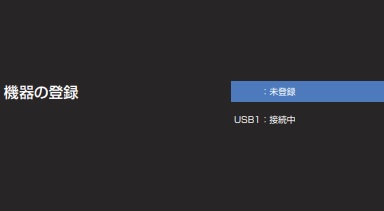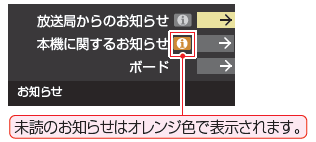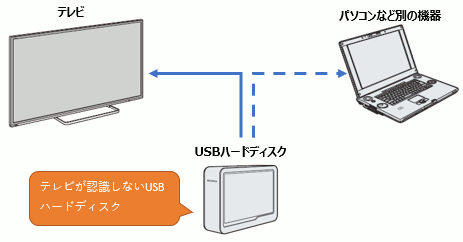このページはAndroid TV(X8900K、Z670K、Z570K、M550K)のFAQです。
「USBHDDが接続されていなかった」ことが原因のお問い合わせをいただいております。
テレビには「USB(通常録画)」と「USB(AV周辺機器専用)」と複数のUSB端子が搭載されています。
「USB(通常録画)」端子に接続されているかご確認ください。
問題なく接続されている場合は、以下の項目に沿って原因をご確認ください。
[1]機器の登録は完了していますか
テレビにUSBHDDを接続後、機器登録を行う必要があります。機器登録が完了しているかご確認いただき、未登録の場合は機器登録を行ってください。
機器登録画面は、リモコンの[設定]ボタンを押して、【録画・再生設定】→【通常録画設定】→【機器の登録】の順に進みます。
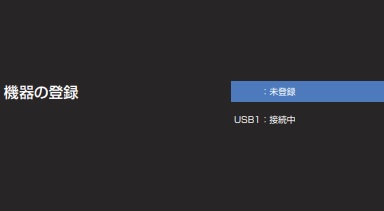
●接続中…USBHDDの接続、登録が完了している状態です。
●未接続…USBHDDが認識されていない状態です。接続方法や接続端子に問題がない場合は、「解決しない場合…」をご確認ください。
●未登録…機器登録を行っていないUSBHDDが接続されている状態です。
既に機器登録済みの場合はUSBHDDが正しく認識されていません。「解決しない場合…」をご確認ください。
[2]テレビのソフトウェアは最新に更新していますか
テレビのソフトウェアが最新の状態に更新されていない場合は、更新してください。
●ソフトウェアバージョンの確認方法については、【
FAQID:164567
】をご覧ください。
●ソフトウェアバージョンの更新方法については、【
FAQID:170070
】をご覧ください。
原因の切り分け、対処方法
[3]本機に関するお知らせをご確認ください
録画に失敗したとき【本機に関するお知らせ】が発行されることがあります。
[サブメニュー]ボタンを押して【その他の操作】→【お知らせ】→【本機に関するお知らせ】の順に進み、【本機に関するお知らせ】の内容をご確認ください。
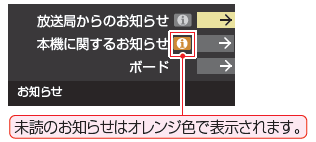
[4]放送の受信状況に問題はありませんか
デジタル放送の受信状況が悪い場合、録画に失敗する可能性があります。
録画できなかった放送局のアンテナレベルをご確認ください。
アンテナレベルの確認方法は【
FAQID:164554
】をご覧ください。
[5]USBHDDの空き容量に問題はありませんか
HDDの空き容量が不足していたり、録画番組数が最大件数を超える場合は録画できません。不要な録画番組を削除してから、再度録画をお試しください。
また、録画予約件数が最大件数を超える場合も録画できません。予約リストから不要な録画予約を削除してから、再度録画をお試しください。
[6]録画予約は予約は正しく設定できていますか
録画予約設定時、録画先が正しくUSBHDDに設定されているかご確認ください。

連ドラ予約については、あらかじめ設定した追跡キーワードと追跡基準をもとに次回の番組を追跡しますが、 設定された追跡キーワードに番組名以外の文字が含まれていると次回以降の番組を追跡できないことがあります。
[新]や[第一話]などの文字を追跡キーワードから削除してお試しください。
連ドラ予約の設定について詳しくは【
FAQID:163222
】をご覧ください。
[7]ご利用のUSBハブに問題はありませんか
USBハブをご利用されている場合は、一度USBHDDをUSBハブから取り外し、テレビの録画用USB端子に直接接続して正しく動作するかご確認ください。
[8]録画リストの表示方法に問題はありませんか
録画番組は、録画リストを表示したときに分類タブで分類されて表示されます。 録画番組が見つからないときは、分類を【予約録画のみ】、【すべて】にあわせてください。

詳しくは【
FAQID:164642
】をご覧ください。
解決しない場合…
[9]テレビとUSBHDDの電源プラグ抜き差しをお試しください
テレビ、またはUSBHDDが一時的に動作不安定になっている可能性があります。
動作安定化のため、以下の方法でテレビとUSBHDDのリセット操作をお試しください。
(1)機器の取り外しを行ってからUSBケーブルを外し、USBHDDの電源プラグを抜いてください。

(2)テレビ本体の電源ボタンを押して電源を切り、テレビの電源プラグを抜いてください。

(3)1分程度経過後、再度両機器の電元プラグを差し込み、電源を入れ直してください。
[10]テレビで設定の初期化を試しください
テレビで「初期化2」を行ってください。詳しい初期化の方法は【
FAQID:164564
】をご覧ください。
[11]USBHDDの初期化をお試しください
(1)リモコンの[設定]ボタンを押して、【録画・再生設定】→【機器の初期化】の順に進みます。
(2)初期化したいUSBHDDを選択して[決定]ボタンを押し、USBHDDの初期化を実行してください。
USBHDDの初期化を実行した場合、そのUSBHDDに録画した番組が全て削除されます。他に行える方法がある場合は先にそちらをお試しください。
(3)初期化完了後、再度【機器の登録】画面からUSBHDDの機器登録を行ってください。
[12]他の機器での動作をご確認ください
USBHDDを他のテレビやパソコン等に接続し、正常に使用できるかお確かめください。
●他の機器では正常に利用可能…テレビ側に原因がある可能性があります。
●他の機器でも正常に利用不可…USBHDD側に原因がある可能性があります。USBHDDのメーカーサポートへご相談ください。
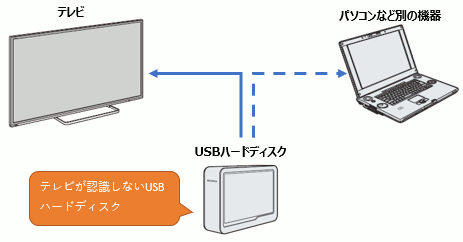
他にUSBHDDをお持ちの場合は、他のUSBHDDをテレビに直接接続して機器登録を行い、正常に利用可能かご確認ください。
(参考)接続確認済みUSBHDD
接続確認されていないUSBHDDは正しく動作しないことがあります。接続確認済みUSBHDDについては、【(レグザHP)
接続確認済み機器
】をご覧ください。
(対象製品)Androidレグザシリーズ
X8900K、Z670K、Z570K、M550Kシリーズ
※リモコンのボタン名、設定メニューの項目名や操作は、製品によって多少異なる場合があります。
取扱説明書ダウンロード
※ Google、Google Play、Android TV、およびその他のマークは Google LLC の商標です。
※ その他、このページに記載されている社名・商品・サービス名などは、それぞれ各社が商標として使用している場合があります。